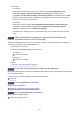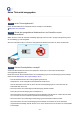Operation Manual
Test 6
Stellen Sie sicher, dass die Einstellungen für den Medientyp und das
Papierformat mit dem eingelegten Papier übereinstimmen.
Test 7
Werden mehrere Blätter gleichzeitig eingezogen?
Falls mehrere Blätter Normalpapier gleichzeitig eingezogen werden, wählen Sie über das Bedienfeld oder den
Computer die Einstellung zum Verhindern des Doppeleinzugs von Normalpapier.
* Deaktivieren Sie die Einstellung zum Verhindern des Doppeleinzugs von Normalpapier nach Abschluss des
Druckvorgangs, da die Einstellung ansonsten beim nächsten Druckvorgang angewendet wird.
•
Vom Bedienfeld
Drücken Sie die Taste HOME, wählen Sie Einrichtg (Setup), Geräteeinstellungen (Device settings) und
dann Druckeinstellungen (Print settings) und legen Sie Papierdoppeleinzug verhindern (Prevent
paper double-feed) als EIN (ON) fest.
Ändern von Einstellungen vom Bedienfeld aus
•
Vom Computer
◦
Für Windows:
Öffnen Sie das Fenster für das Setup des Druckertreibers, wählen Sie unter Wartung (Maintenance)
die Registerkarte Benutzerdefinierte Einstellungen (Custom Settings), aktivieren Sie das
Kontrollkästchen Doppelten Papiereinzug vermeiden (Prevent paper double-feed) und klicken Sie
dann auf OK.
Weitere Informationen zum Öffnen des Fensters für das Setup des Druckertreibers finden Sie unter
Öffnen des Druckertreiber-Setup-Fensters.
◦
Für Mac OS:
Wählen Sie im Canon IJ Printer Utility Benutzerdefinierte Einstellungen (Custom Settings) im
Popup-Menü, markieren Sie das Kontrollkästchen Doppelten Papiereinzug vermeiden (Prevent
paper double-feed), und klicken Sie dann auf Übernehmen (Apply).
Informationen zum Öffnen des Canon IJ Printer Utility finden Sie unter Öffnen des Canon IJ Printer
Utility.
Hinweis
• Die Druckgeschwindigkeit ist geringer, wenn die Funktion zum Verhindern des doppelten Papiereinzugs
aktiviert ist.
Test 8
Reinigen Sie die Papiereinzugwalze.
Reinigen der Papiereinzugwalze
909